Linux Centos7 虚拟环境安装Mysql数据库(超详细图文讲解)
1、进入Centos7 虚拟机,使用wget下载Mysql相应的rpm包
下载:wget http://repo.mysql.com/mysql57-community-release-el7-8.noarch.rpm
如果没有wget命令,可以使用yum安装,yum install wget
2、执行rpm命令,安装rpm
rpm -ivh mysql57-community-release-el7-8.noarch.rpm

3、安装Mysql社区版(忽略gpg)
yum -y install mysql-community-server --nogpgcheck -- 社区版
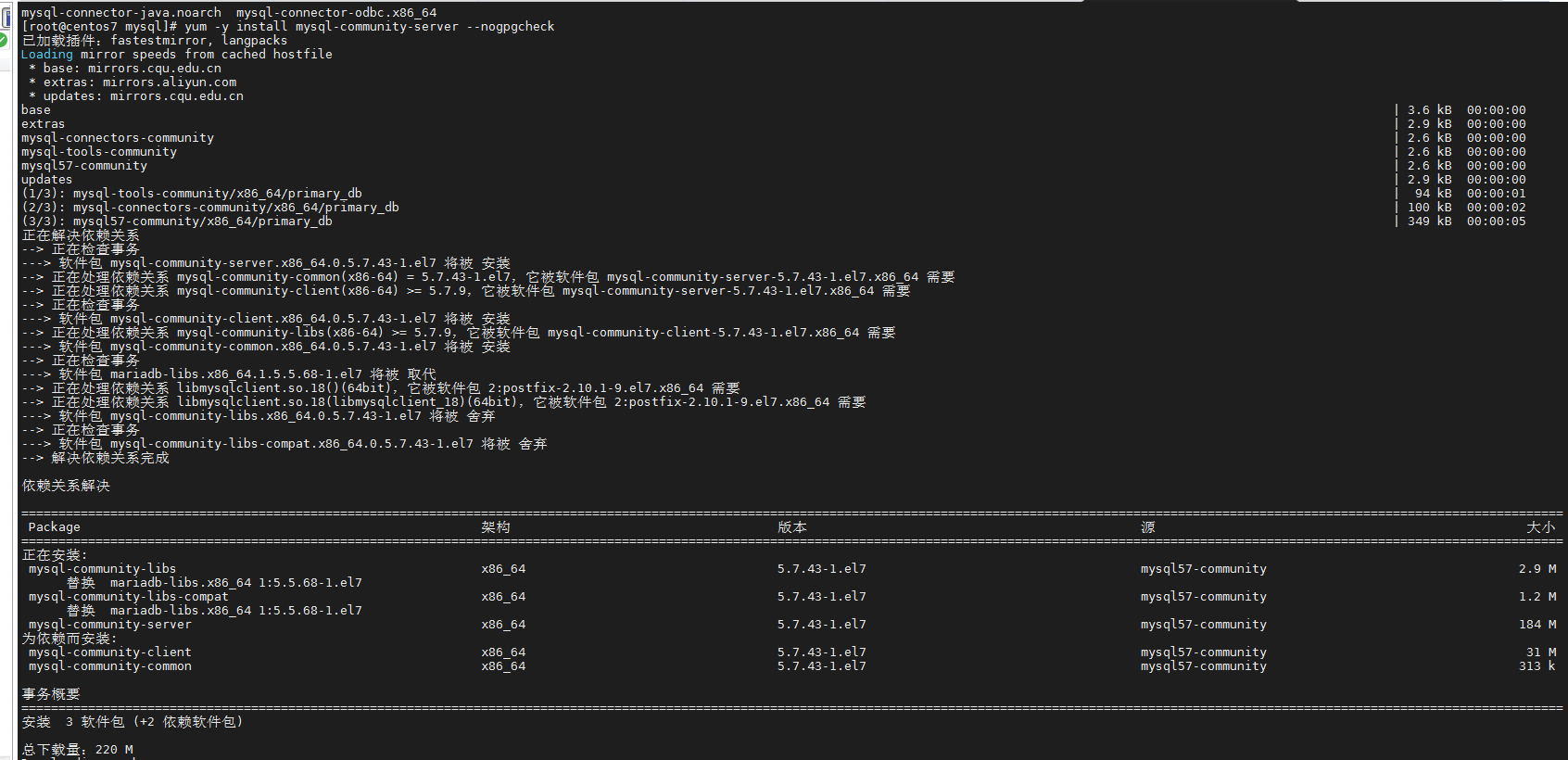
4、启动Mysql服务
[root@centos7 mysql]# service mysqld start ---启动Mysql

[root@centos7 mysql]# ps -ef | grep mysqld --查看Mysql进程

[root@centos7 mysql]# service mysqld status ---查看Mysql启动状态
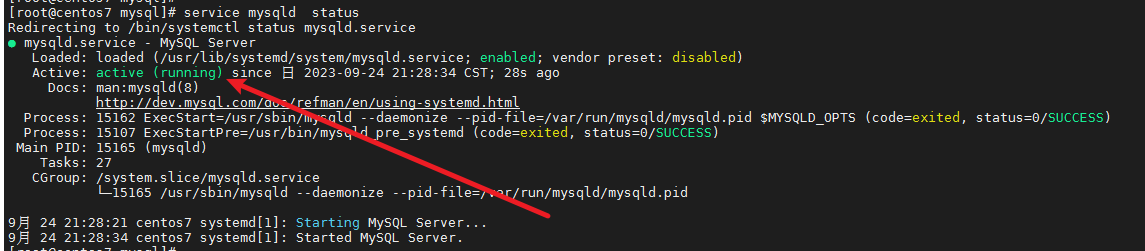
5、Mysql权限设置
Mysql安装后需要进行一定设置才能使用
修改密码:在/var/log/mysqld.log 中搜索temporary password,后面有最原始密码
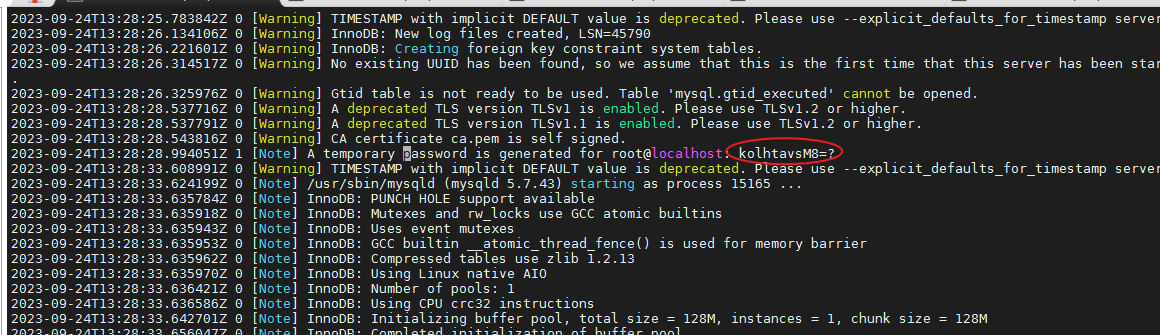
[root@centos7 mysql]# mysql -uroot -p -->使用root进入数据库
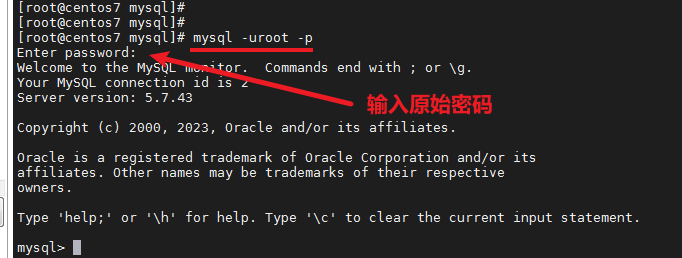
如果直接修改密码,Mysql默认安全机制极高,需要有大小写,数字,特殊符号等复杂程度组合,这时我们需要修改下Mysql的安全配置
set global validate_password_policy = 0; ---安全机制降低

set global validate_password_length = 4; --长度修改4位

set password = password('root'); --- 设置Mysql密码

show variables like 'validate_password%'; ---查看配置是否生效
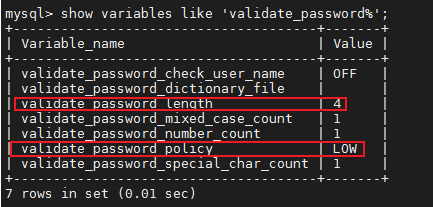
flush privileges; ----配置好权限好一定要刷新下权限

注意再次登录时,使用最新的密码登录,原历史密码无效!!!
6、Mysql 对外使用权限设置
Navicat 访问Mysql时,需要对Mysql进行授权操作
GRANT ALL PRIVILEGES ON *.* TO 'root'@'%' IDENTIFIED BY 'root' WITH GRANT OPTION; ---> 执行该命令

flush privileges; ----最后一定要刷新下权限

注意,注意,注意!
连接中防火墙一定也要记得关闭;
[root@centos7 mysql]# systemctl status firewalld ---- 查看防火墙状态
[root@centos7 mysql]# systemctl start firewalld ---- 启动防火墙
[root@centos7 mysql]# systemctl stop firewalld ---- 关闭防火墙
[root@centos7 mysql]# systemctl restart firewalld ---- 重启防火墙
[root@centos7 mysql]# systemctl disable firewalld ---- 设置开机停止防火墙
7、使用Navicat连接Mysql
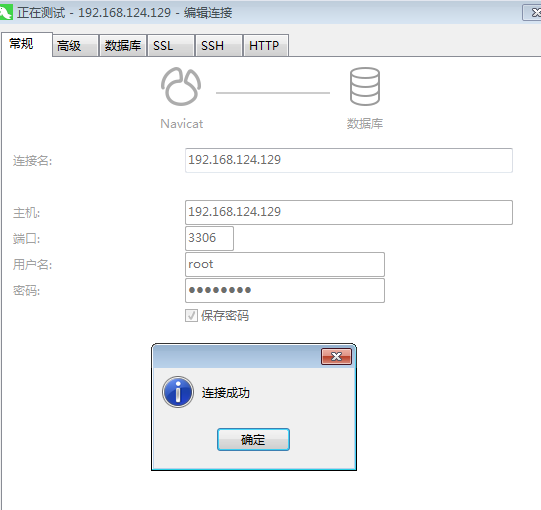
Mysql数据库信息

8、Mysql免密码登录
如果遇到修改了密码,导致初始密码进不去,修改的密码也进不去的情况(也就是忘记密码的情况),这个时候可以使用Mysql的配置文件 (/etc/my.cnf ) 进行修改;
在文件最后一行添加 skip-grant-tables,然后重启Mysql服务,service mysqld restart ,这个时候就不需要使用密码校验了,直接使用 mysql -uroot登录
一定要记得重启生效!!!






【推荐】国内首个AI IDE,深度理解中文开发场景,立即下载体验Trae
【推荐】编程新体验,更懂你的AI,立即体验豆包MarsCode编程助手
【推荐】抖音旗下AI助手豆包,你的智能百科全书,全免费不限次数
【推荐】轻量又高性能的 SSH 工具 IShell:AI 加持,快人一步
· 阿里最新开源QwQ-32B,效果媲美deepseek-r1满血版,部署成本又又又降低了!
· 开源Multi-agent AI智能体框架aevatar.ai,欢迎大家贡献代码
· Manus重磅发布:全球首款通用AI代理技术深度解析与实战指南
· 被坑几百块钱后,我竟然真的恢复了删除的微信聊天记录!
· AI技术革命,工作效率10个最佳AI工具